Kaip IT ekspertas, manęs dažnai klausia, kaip ištaisyti įprastas „Windows 10 Defender“ klaidas. Viena iš dažniausiai pasitaikančių klaidų yra 1297 klaida. Ši klaida gali atsirasti dėl daugelio priežasčių, tačiau dažniausiai priežastis yra sugadintas arba pažeistas „Windows Defender“ registro raktas. Norėdami ištaisyti šią klaidą, pirmiausia turėsite nustatyti problemos priežastį. Nustačius priežastį, galite naudoti atitinkamą problemos sprendimą. Viena dažniausių 1297 klaidos priežasčių yra sugadintas arba pažeistas „Windows Defender“ registro raktas. Norėdami tai išspręsti, turėsite naudoti registro valymo priemonę, kad ištaisytumėte sugadintą raktą. Kita dažna 1297 klaidos priežastis yra „Windows Defender“ ir kitos saugos programos konfliktas. Norėdami tai išspręsti, turėsite pašalinti kitą saugos programą ir iš naujo įdiegti „Windows Defender“. Jei vis dar kyla problemų dėl 1297 klaidos, gali tekti susisiekti su „Microsoft“ dėl tolesnės pagalbos.
Kai bandote paleisti „Microsoft Defender“ programą arba bandote paleisti nuskaitymą „Windows 11“ arba „Windows 10“ kompiuteryje, programa gali neatsidaryti arba sugesti ir tada pateikti klaidos kodą. 1297 m . Šiame įraše mes nustatome galimas priežastis ir siūlome tinkamiausius problemos sprendimus.

1297 klaida „Windows Defender“ 1297 klaida
Klaida 1297: „Windows Defender“ susidūrė su problema, todėl ją reikia uždaryti. Mes atsiprašome dėl nepatogumų.
Ištaisykite „Windows Defender“ klaidą 1297
Jei gausite „Windows Defender“ klaida 1297 Kai bandote paleisti programą arba vykdyti nuskaitymą savo „Windows 11/10“ įrenginyje, galite išbandyti toliau pateiktus rekomenduojamus sprendimus jokia tvarka ir pamatyti, kas jums tinka taisant klaidą. Prieš bandydami toliau nurodytus sprendimus, įsitikinkite, kad jūsų kompiuteris yra atnaujintas, ir patikrinkite, ar klaida išlieka.
- Paleiskite SFC Scan
- Trikčių šalinimas švarios įkrovos būsenoje
- Iš naujo nustatykite „Windows“ saugą
- Atlikite sistemos atkūrimą
- Iš naujo nustatykite „Windows 11/10“.
Pažvelkime į proceso, susieto su kiekvienu iš išvardytų sprendimų, aprašymą.
1] Paleiskite SFC nuskaitymą
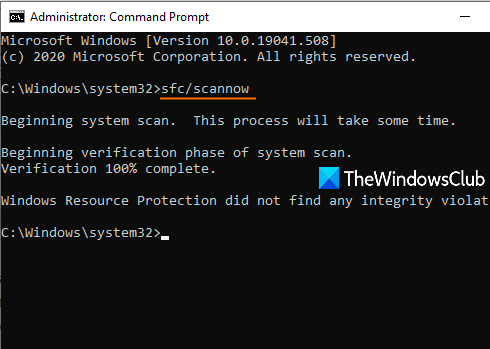
kaip pranešti apie ką nors „Google Hangout“
„Windows Defender“ klaida 1297 kuris veikia jūsų „Windows 11/10“ kompiuteryje, gali būti sugadintas sistemos failo. Tokiu atveju galite pradėti trikčių šalinimą paleisdami SFC nuskaitymą savo įrenginyje ir pažiūrėkite, ar tai išsprendžia problemą.
sfc/scannow Komanda nuskaitys visus apsaugotus sistemos failus ir pakeis sugadintus failus talpykloje esančia kopija, esančia suspaustame aplanke adresu %WinDir%System32dllcache . Daugeliu atvejų, jei kai kurios „Windows“ funkcijos neveikia arba „Windows“ užstringa, naudokite sistemos failų tikrintuvą „Windows“ nuskaitymui ir failams taisyti.
2] Trikčių šalinimas švarios įkrovos būsenoje
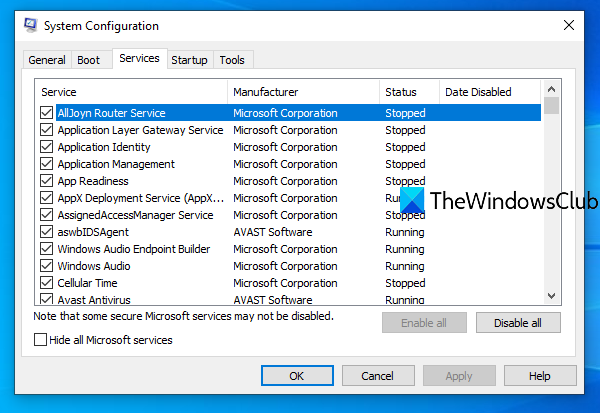
Trečiųjų šalių programos ir paslaugos gali trukdyti sklandžiam Microsoft Defender veikimui jūsų sistemoje, todėl paryškinta klaida. Taigi galite pašalinti triktis švarios įkrovos būsenoje ir pamatyti, ar problema išspręsta. Jei šioje sistemos būsenoje „Windows Defender“ atsidaro ir veikia be strigčių ar problemų, gali tekti rankiniu būdu įjungti vieną po kito procesą ir pamatyti, kuris pažeidėjas sukelia klaidą jūsų įrenginyje. Kai tai nustatysite, turite išjungti arba pašalinti programinę įrangą, kuri naudoja šį kaltininko procesą.
geriausias nemokamas dublikatų ieškiklis 2017 m
Taip pat įsitikinkite, kad jūsų įrenginyje neįdiegta ir neveikia jokia kita saugos programinė įranga – jei yra, galite pašalinti trečiosios šalies saugos programinę įrangą naudodami tam skirtą AV pašalinimo įrankį, kad pašalintumėte visus su antivirusine programa susijusius failus – taip pat galite naudoti bet kurią nemokamą Pašalinimo programinė įranga.
Skaityti : „Windows Defender“ klaida 0x800700aa. Nepavyko pradėti paslaugos.
3] Iš naujo nustatykite „Windows“ saugą
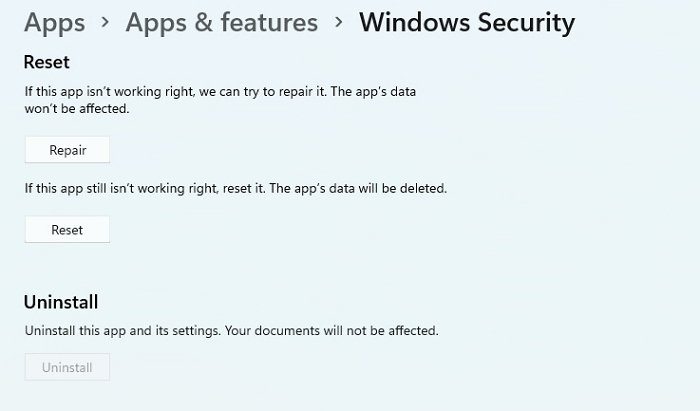
Jei „Windows Defender“ neatsidaro arba užstringa normaliai veikiant, kaip čia, tai gali būti dėl laikino programos trikties arba sugadinimo. Tokiu atveju veiksmingas sprendimas yra iš naujo nustatyti „Windows“ saugos nustatymus arba iš naujo įdiegti „Windows Defender“ kompiuteryje.
Skaityti : Windows sauga sistemoje Windows 11 neatsidaro arba neveikia
4] Atlikite sistemos atkūrimą
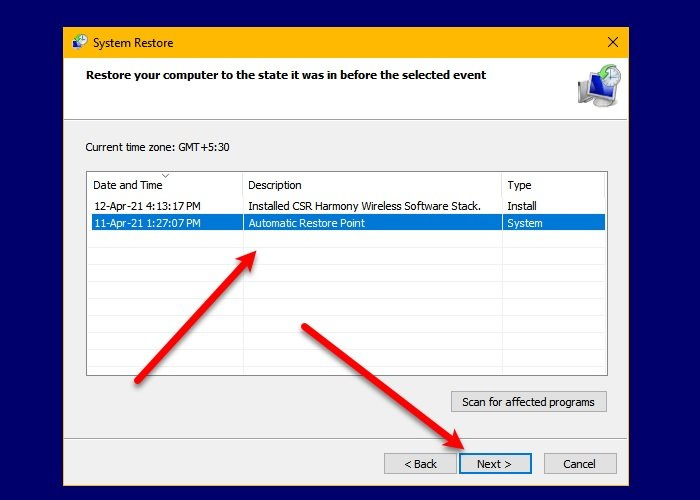
Jei „Windows Defender“ programa iki šiol veikė gerai, gali būti, kad problemą sukėlė neseniai jūsų sistemoje įvykęs pakeitimas, apie kurį nežinote.
Kadangi neįsivaizduojate, kokie pakeitimai galėjo sugadinti „Windows Defender“, galite naudoti sistemos atkūrimą, kad grįžtumėte į datą, kai esate tikri, kad programa veikia tinkamai. Atminkite, kad visi pakeitimai, pvz., programų diegimas, vartotojo nustatymai ir visa kita, atlikta po atkūrimo taško, bus prarasti.
Norėdami atkurti sistemą, atlikite šiuos veiksmus:
- Paspauskite „Windows“ klavišas + R . kad būtų parodytas dialogo langas Vykdyti.
- Dialogo lange Vykdyti įveskite pirmam ir paspauskite Enter, kad paleistumėte Sistemos atkūrimo Burtininkas.
- Pradiniame sistemos atkūrimo ekrane spustelėkite Kitas .
- Kitame ekrane pažymėkite langelį, susietą su Rodyti daugiau atkūrimo taškų .
- Dabar pasirinkite atkūrimo tašką, kol nepastebėjote įrenginio problemos.
- Spustelėkite Kitas norėdami pereiti į kitą meniu.
- Spustelėkite Galas ir patvirtinkite paskutiniame raginime.
Kitą kartą paleidus sistemą, bus pritaikyta senoji kompiuterio būsena. Esama problema turėtų būti išspręsta dabar. Kitu atveju išbandykite kitą sprendimą.
Skaityti : Microsoft Defender klaidų kodų ir sprendimų sąrašas
5] Iš naujo nustatyti Windows 11/10
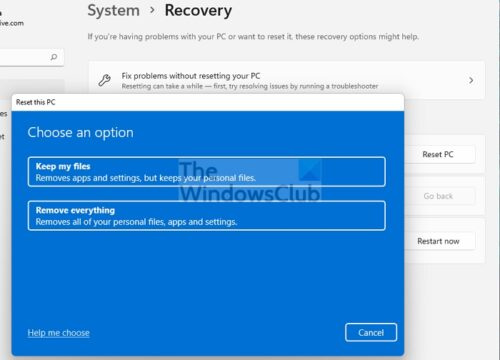
neveikia maišytuvas
Šiuo metu, jei problema, su kuria susiduriate, dar neišspręsta, galima manyti, kad susiduriate su rimta sistemos failo korupcija arba galbūt sugadintu ar blogu sistemos vaizdu, o tai bet kuriuo atveju turės įtakos „Windows Defender“, nes yra neatsiejama Windows OS dalis. Šiuo atveju veiksmingas sprendimas yra iš naujo nustatyti „Windows“ su galimybe išsaugoti asmeninius failus.
Tikiuosi tai padės!
Susijęs įrašas : Nepavyko inicijuoti „Windows Defender“, klaidos kodas 0x800106ba
Ar galiu iš naujo įdiegti „Windows Defender“?
Jei „Windows Defender“ neveikia tinkamai arba jos nėra „Windows 11/10“ kompiuteryje, galite ją iš naujo įdiegti per kelias minutes ir neturėdami jokių techninių įgūdžių. Norint įdiegti „Windows Defender“, jums nereikia disko. Tiesiog eikite į „Nustatymai“ ir pasirinkite „Atkurti“ arba „Atstatyti“.
Kiek saugi yra „Windows Defender“?
Kaip nemokama paslauga, „Microsoft Defender“ puikiai atlieka jūsų „Windows“ įrenginių saugumą. Atliekant bandymus, realiuoju laiku kenkėjiškų programų aptikimo rezultatas buvo 98%, o tai yra puikus rezultatas visiškai nemokama paslaugai.
Ar „Windows Defender“ aptiks kenkėjiškas programas?
Taip. „Microsoft Defender Antivirus“ yra įtaisytas kenkėjiškų programų skaitytuvas, skirtas „Windows 11/10“ operacinei sistemai. Kaip „Windows“ saugos rinkinio dalis, ji jūsų kompiuteryje ieškos failų ar programų, galinčių jam pakenkti. „Defender“ el. pašte, programose, debesyje ir žiniatinklyje ieško programinės įrangos grėsmių, pvz., virusų ir kitų kenkėjiškų programų. Jei reikia, galite periodiškai atsisiųsti ir paleisti Microsoft Security Scanner.
Ar galiu vienu metu paleisti „Windows Defender“ ir „McAfee“?
Negalite vienu metu įjungti „McAfee“ ir „Defender“, kad apsaugotumėte savo sistemą. Vienu metu galite įjungti tik vieną antivirusinę apsaugą, kuri apsaugos jūsų kompiuterį. Be to, įdiegus trečiosios šalies antivirusinę programinę įrangą, jūsų kompiuteryje bus automatiškai išjungta „Windows Defender“.















